
Windowsを使ってると年に数回遭遇するのがコレ
ローマ字入力 がいつの間にか カナ入力 になってるトラブル
ローマ字入力で「あいうえお」と打ったつもりが、
なぜか「ちにないら」みたいな謎の呪文になっちゃうアレです。
特にPCで文章を打つブロガーの場合、
こういう問題が起きると作業が中断するから困りますよね。
そこで Windowsでカナ入力をローマ字入力に直す手順 をまとめました。
またカナ入力自体を無効化する方法も、最後当たりに紹介します。
目次
「あいうえお」が「ちにないら」になる謎現象の原因
ローマ字入力 がなぜな カナ入力 に切り替わる現象・・・
Windowsユーザーなら必ず一度は遭遇するはず
何かの拍子に変なキーを押して、ローマ字入力 が カナ入力 になると起こります。
例えばその状態で「あいうえお」と打った時の様子が次画像
ちにないら・・・・・?????
始めてこの現象に遭遇するとものすごく驚きます。
だって「あいうえお」が「ちにないら」なんて謎文章に置き換わるんだから
なぜこうなるかはキーボード配列をじっと眺めてみてください、すぐ分かります。
こういう感じで Windows だと勝手にカナ入力になるのが困りもの
大抵は全角文字入力中に起こることが多いですね。
恐らく原因として考えられるのは、
- 変換中に「無変換」キーを押した、
- 無意識にカナ入力のショトカキーを押した、
- 猫とかがキー操作してしまった、
・・・などなど原因も様々
でも直し方はどんなケースでも同じです。
次で紹介する手順を試せば、数分もかからずに直せます。
カナ入力をローマ字入力に直す手順
そのやり方は超簡単
次の手順を試してみてください、すぐにローマ字入力に戻せます。
まずどこか入力できる場所でカーソル表示してみてください。
そしてカーソルを表示したら、
必ず 半角/全角 キーを押して全角入力にしといてください。
あとは Alt + カタカナひらがな キーを同時押しすればOK
ちなみに Alt はキーボードの左下、ひらがなかたかな キーはキーボードの右下中央あたりにあります。
この2つを同時押しすると、次のダイアログが表示されるはず
↑こういう風に聞かれるので「はい(Y)」を押してみてください。
これで Alt + ひらがな キーを同時押ししたときに、
カナ入力とローマ字入力が切り替えできるようになりました。
あとは Alt + ひらがな を同時押しすればローマ字入力に戻せます。
もし Alt + ひらがな で治らない場合は・・・
普通はこのショートカットキーを押せば直るはず
でもごく稀に・・・
このキーを押してもなぜか切り替わらないことがなぜかあります。
そういう場合はPCを再起動してみてください。
大抵はそれで何とかなるので、直らない場合はお試しあれ
ついでにカナ入力自体も無効化してみた
上の手順をやれば一応 カナ入力 を ローマ字入力 に直せます。
でも Alt + ひらがな キーって結構押し間違えやすいです(配置的に)
別にそのキーのことを覚えておけばいいんですが、
1週間くらいしたら「 Alt + ひらがな 同時押し?なにそれ?」みたいに絶対忘れます。
そうなると面倒だから、自分は カナ入力自体も無効化 してます。
そのやり方も紹介しておくと次の通り
まずツールバーのIMEマーク( ![]() ← こんなの)をクリックし、
← こんなの)をクリックし、
出てきたメニューの中から「プロパティ」をクリック
そうすると次みたいなダイアログが出てくるので、
その中の「詳細設定」をクリックして開いて見てください。
そうすると詳細設定ダイアログが開いたはず
お次はそのダイアログの「編集操作」ー>「変更」ボタンをクリック
そうすると次みたいなダイアログが表示されましたよね?
既に「キー設定」のタブが開かれてると思います。
あとは次画像みたいに、
「ローマ字」を選択して「削除」ボタンを押すだけです。
あとは今まで開いたダイアログのOKボタンを順に押していってください。
これで Alt + ひらがな ショートカットが一切無効化されます。
あとちなみに・・・
「なんか操作を間違えてしまったから元に戻したい」
↑こういう場合、次手順で設定を元に戻せます。
- MS IMEの詳細設定ダイアログを開く
- 「その他」タブに移動する
- 「プロパティの設定を規定値に戻す」をクリック
もし何かトラブルが起きた時は上手順をお試しください。
まとめ - カナ入力には気を付けよう!
以上、Windowsで カナ入力 になってしまった時の対処法でした。
特にブロガーの場合、カナ入力になると一切作業ができなくなるので気を付けましょう。
もし カナ入力 を使う予定がないなら、
いっそのこと カナ入力 自体を無効化する方がいいかもです。
フク郎
最新記事 by フク郎 (全て見る)
- トレンドブログが資産に?放置でアクセス急増の事例 - 3月 14, 2024
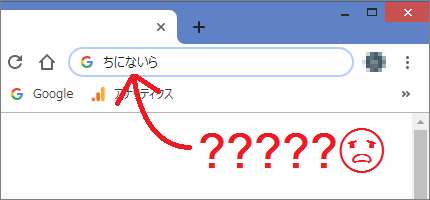
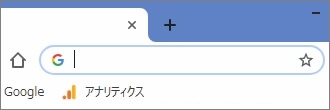
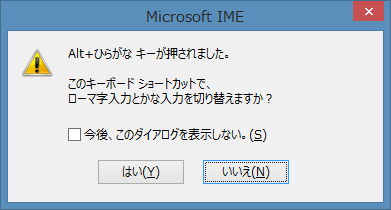
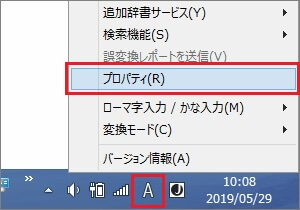
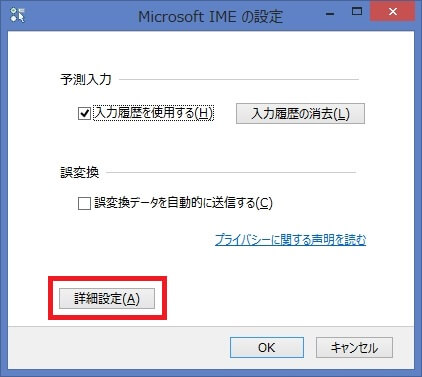
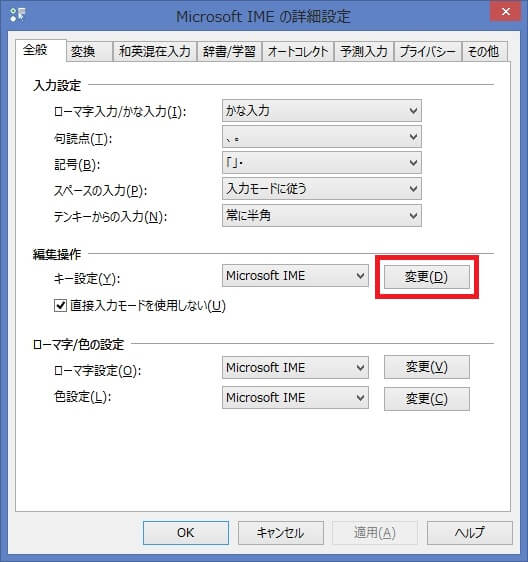
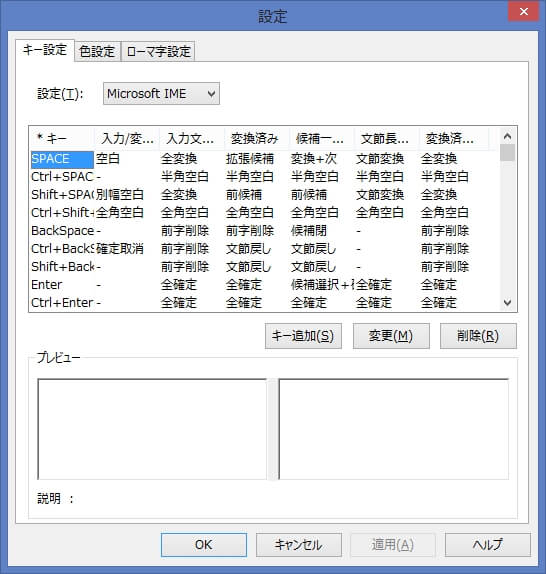
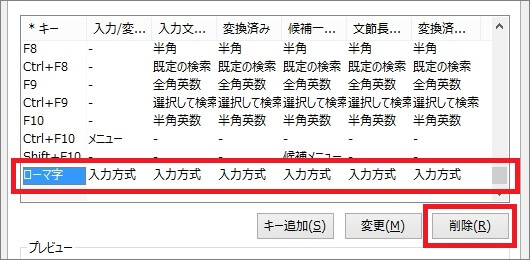
コメント
どれもできません
どうすればいいですか